windows11缩放后字体模糊怎么办 windows11系统缩放后字体模糊的解决方法
更新时间:2023-10-11 16:55:55作者:run
一些用户在使用windows11时发现,当他们进行缩放操作后,字体会变得模糊不清,给他们带来了困扰,那么windows11缩放后字体模糊怎么办呢?在本文中,我们将探讨windows11系统缩放后字体模糊的解决方法,帮助您解决这个问题,让您获得更好的体验。
具体方法如下:
方法一:
1、首先右键 此电脑 ,打开“ 属 性 ”。
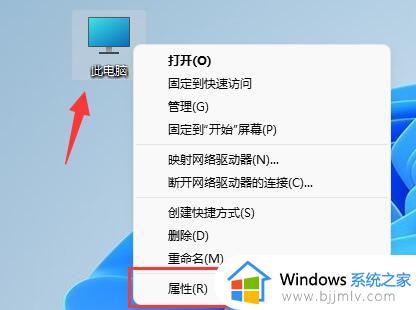
2、接着进入相关链接中的“ 高级系统设置 ”。

3、然后点击性能中的“ 设置 ”打开。
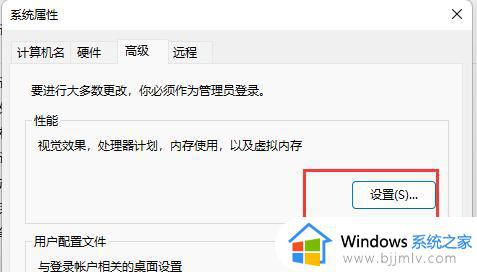
4、在“ 视觉效果 ”下勾选“ 调整为最佳性能 ”并点击“ 确定 ”保存即可。
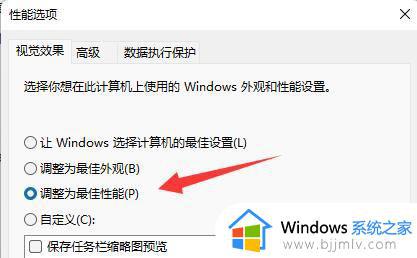
方法二:
1、右键桌面空白处,打开“ 显示设置 ”。
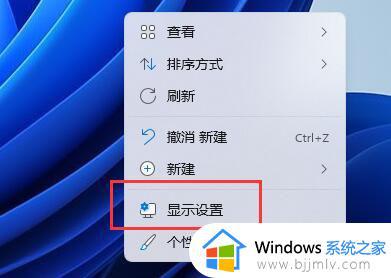
2、点击缩放和布局下的“ 缩 放 ”。
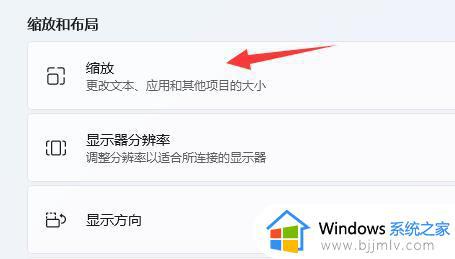
3、再点击进入相关设置下的“ 文本大小 ”。
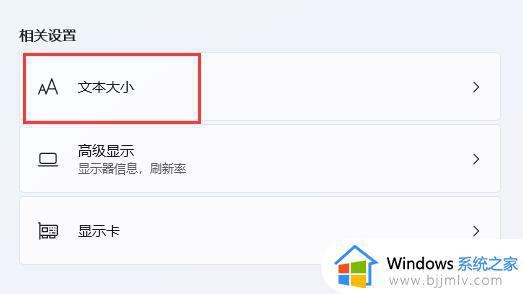
4、最后在其中放大字体并点击“ 应用 ”就可以了。
以上是关于windows11系统缩放后字体模糊的解决方法的内容,如果还有不清楚的用户,可以参考小编的步骤进行操作,希望对大家有所帮助。
windows11缩放后字体模糊怎么办 windows11系统缩放后字体模糊的解决方法相关教程
- windows11字体模糊怎么解决 如何修复windows11字体模糊
- win11字体模糊解决方法 win11字体模糊发虚不清晰怎么办
- win11桌面字体模糊怎么办 win11电脑字体模糊如何解决
- win11字体锯齿怎么办?win11系统字体模糊锯齿如何解决
- win11软件字体模糊不清怎么办 win11软件字体不清晰处理方法
- win11字体发虚如何解决 win11字体模糊怎么设置
- win11模糊不清晰怎么办 win11字体模糊发虚不清晰如何修复
- windows11修改系统字体怎么操作 windows11系统字体设置方法
- windows11系统字体更换工具怎么操作 windows11怎么更换系统字体
- win11电脑字体模糊发虚不清晰怎么办 win10电脑字体不清晰怎么调整
- win11恢复出厂设置的教程 怎么把电脑恢复出厂设置win11
- win11控制面板打开方法 win11控制面板在哪里打开
- win11开机无法登录到你的账户怎么办 win11开机无法登录账号修复方案
- win11开机怎么跳过联网设置 如何跳过win11开机联网步骤
- 怎么把win11右键改成win10 win11右键菜单改回win10的步骤
- 怎么把win11任务栏变透明 win11系统底部任务栏透明设置方法
win11系统教程推荐
- 1 怎么把win11任务栏变透明 win11系统底部任务栏透明设置方法
- 2 win11开机时间不准怎么办 win11开机时间总是不对如何解决
- 3 windows 11如何关机 win11关机教程
- 4 win11更换字体样式设置方法 win11怎么更改字体样式
- 5 win11服务器管理器怎么打开 win11如何打开服务器管理器
- 6 0x00000040共享打印机win11怎么办 win11共享打印机错误0x00000040如何处理
- 7 win11桌面假死鼠标能动怎么办 win11桌面假死无响应鼠标能动怎么解决
- 8 win11录屏按钮是灰色的怎么办 win11录屏功能开始录制灰色解决方法
- 9 华硕电脑怎么分盘win11 win11华硕电脑分盘教程
- 10 win11开机任务栏卡死怎么办 win11开机任务栏卡住处理方法
win11系统推荐
- 1 番茄花园ghost win11 64位标准专业版下载v2024.07
- 2 深度技术ghost win11 64位中文免激活版下载v2024.06
- 3 深度技术ghost win11 64位稳定专业版下载v2024.06
- 4 番茄花园ghost win11 64位正式免激活版下载v2024.05
- 5 技术员联盟ghost win11 64位中文正式版下载v2024.05
- 6 系统之家ghost win11 64位最新家庭版下载v2024.04
- 7 ghost windows11 64位专业版原版下载v2024.04
- 8 惠普笔记本电脑ghost win11 64位专业永久激活版下载v2024.04
- 9 技术员联盟ghost win11 64位官方纯净版下载v2024.03
- 10 萝卜家园ghost win11 64位官方正式版下载v2024.03